Все способы:
Способ 1: Скачивание с сайта AMD
Производитель AMD предоставляет доступ к разделу на официальном сайте, где пользователи могут беспрепятственно получить доступ к сертифицированным драйверам. Данный способ особенно привлекателен для опытных пользователей, стремящихся самостоятельно контролировать процедуру обновления и иметь доступ к предыдущим версиям драйверов. Такой метод становится незаменимым при возникновении сложностей с актуальными драйверами или когда требуется установка определенной версии для оптимального взаимодействия с конкретными программами или играми.
- Используйте размещенную выше ссылку или найдите официальный ресурс через поисковую систему. На стартовой странице последовательно выберите вкладку «Resources & Support», затем раскройте секцию «Downloads» и перейдите в раздел «Drivers».
- В системе поиска совместимых устройств найдите вашу модификацию AMD Radeon RX 550, учитывая возможные дополнительные маркировки или цифровые обозначения в названии модели.
- В открывшемся окне найдите и активируйте секцию драйверов, соответствующую установленной на вашем компьютере операционной системе.
- Выберите между загрузкой автоматического инструмента определения драйверов или воспользуйтесь прямой ссылкой на AMD:Software — комплексное приложение, обеспечивающее взаимодействие с видеокартой и автоматизирующее процесс обновления.
- После завершения скачивания запустите установочный файл и следуйте появляющимся на экране указаниям. По завершении установки рекомендуется выполнить перезапуск системы для активации всех внесенных изменений.
- Важно отметить дополнительное преимущество официального метода — возможность установки любой предшествующей версии драйвера AMD Radeon RX 550 при возникновении проблем с новейшими версиями. Для этого достаточно перейти по ссылке «Previous Drivers» на странице выбора операционной системы.
- На открывшейся странице вы сможете просмотреть архив версий и дат выпуска, чтобы выбрать оптимальный вариант программного обеспечения для ваших задач.
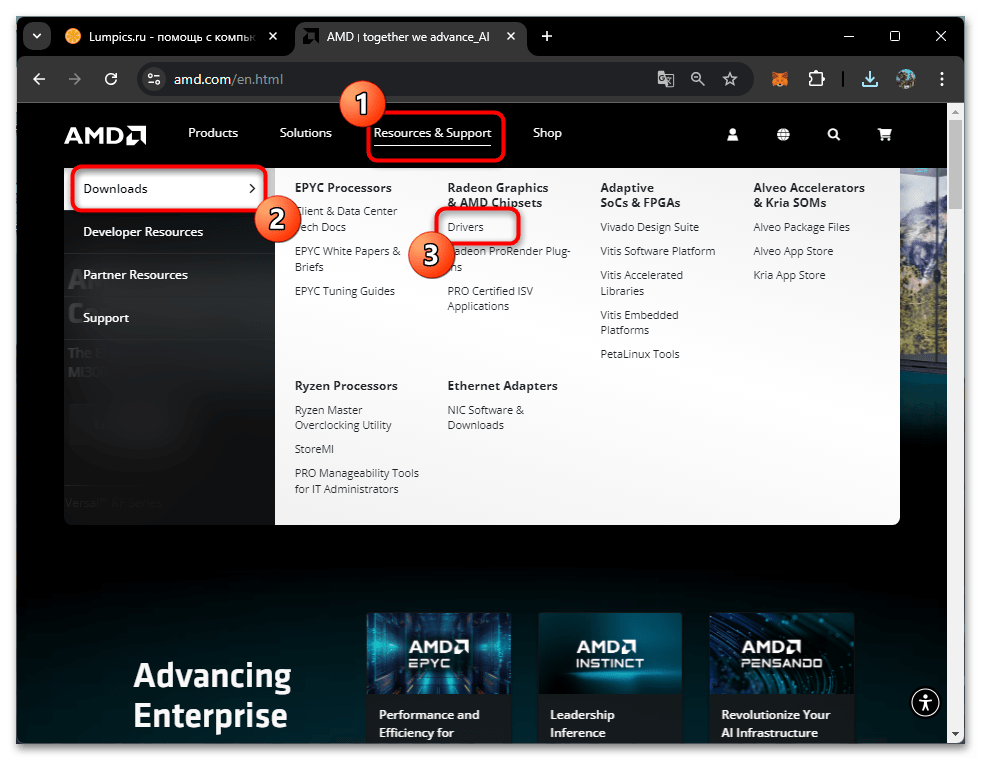
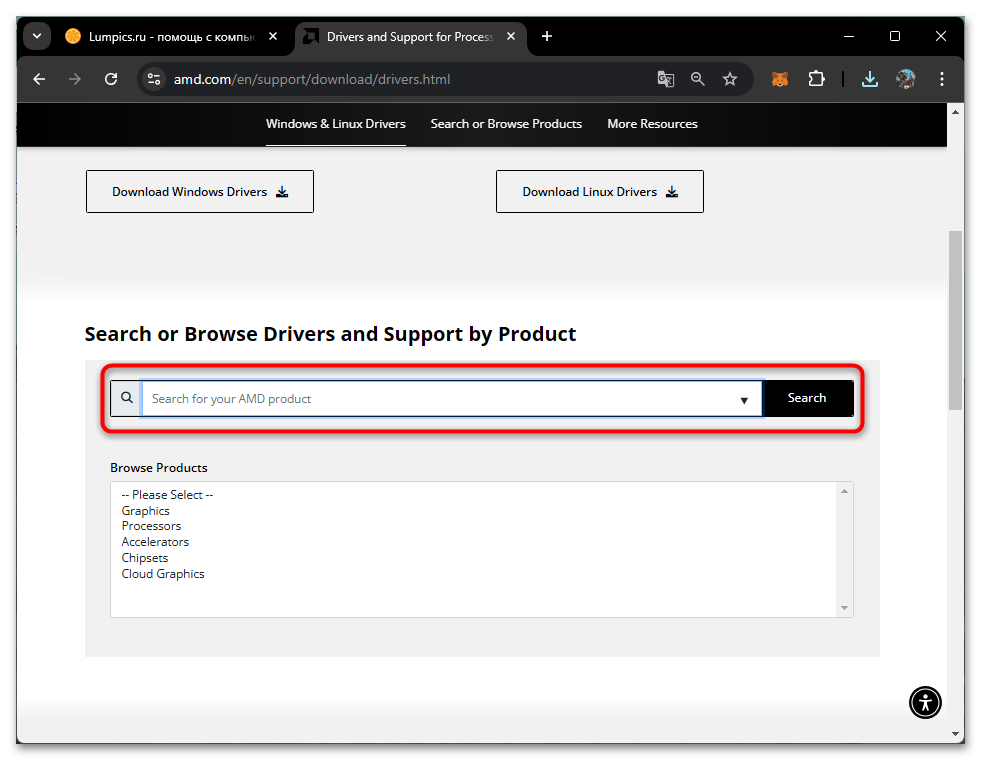
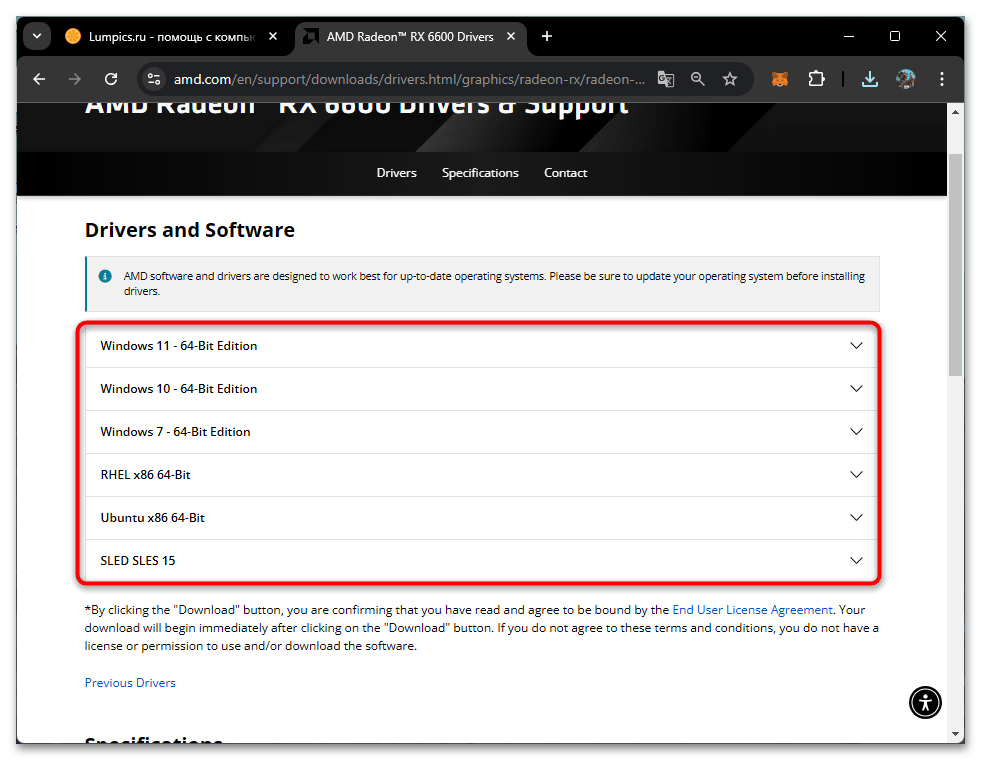
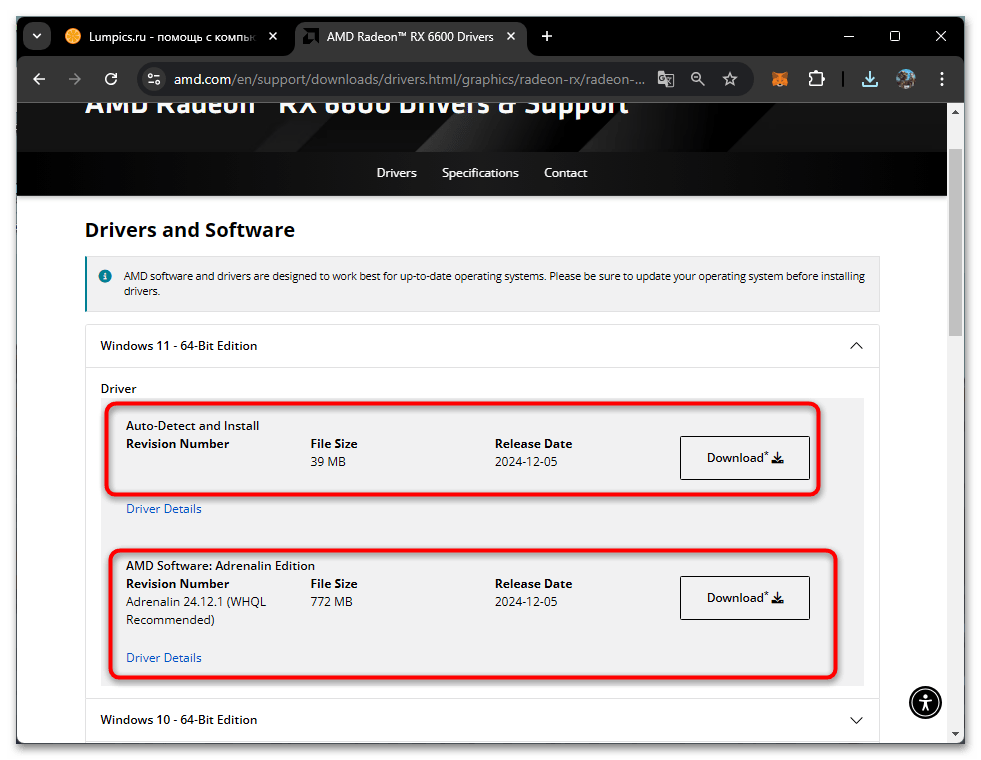
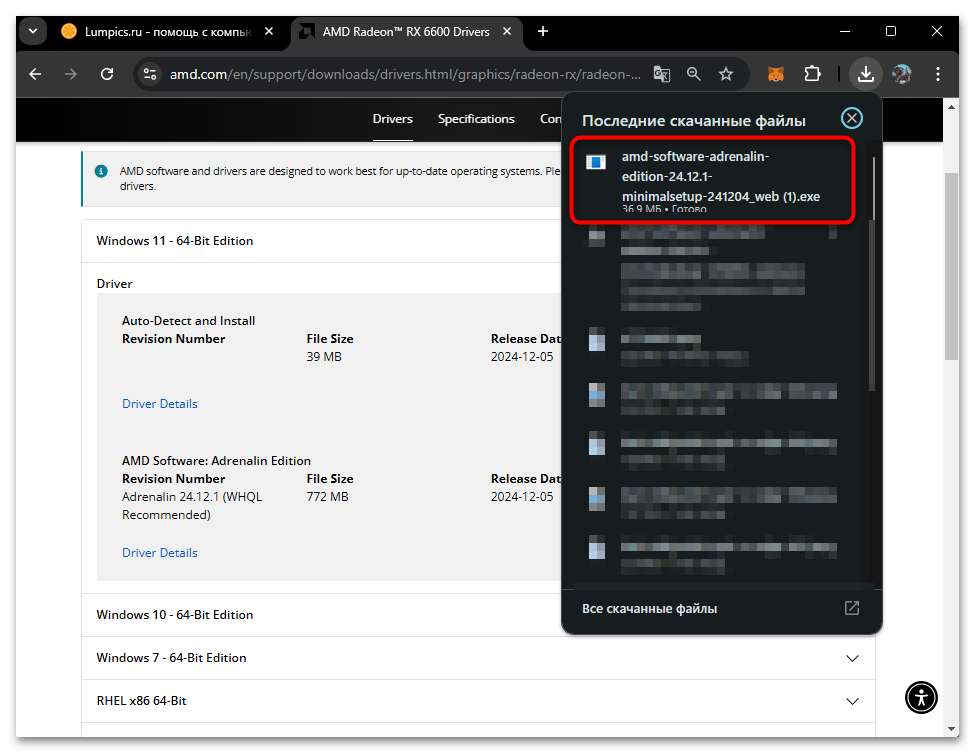
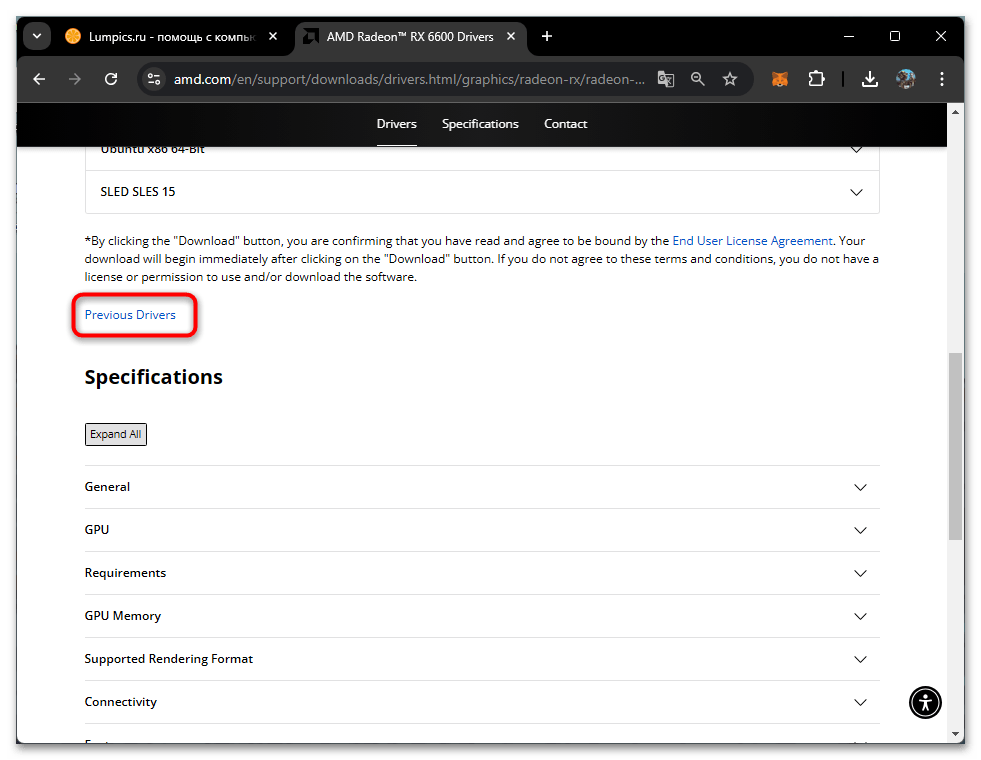
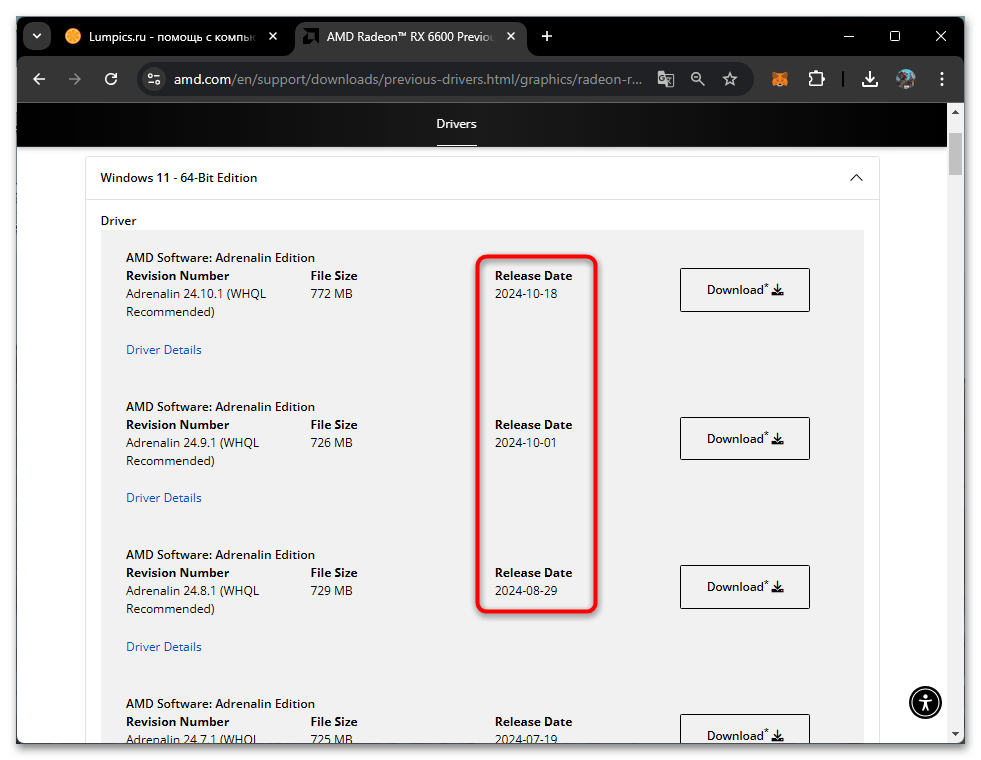
Способ 2: Установка через AMD Software: Adrenalin Edition
AMD Software: Adrenalin Edition представляет собой инновационное решение для эффективного управления графическим адаптером. Этот программный комплекс не просто автоматизирует обновление драйверов, но и предоставляет расширенный функционал для оптимизации работы RX 550. Встроенные инструменты позволяют осуществлять тонкую настройку частотных характеристик графического процессора, контролировать энергопотребление и задействовать технологию AMD FidelityFX Super Resolution для увеличения производительности в игровых приложениях.
- При отсутствии программного обеспечения на вашем устройстве, посетите раздел загрузок AMD, следуя ранее описанным шагам. На этот раз выберите опцию «Download Windows Drivers».
- Выполните установку загруженного файла, после чего запустите AMD Software: Adrenalin Edition через меню быстрого доступа на рабочем столе или найдите соответствующий значок в системном трее или меню «Пуск».
- В настройках программы перейдите в раздел «Система» для проверки доступных обновлений. При обнаружении новой версии драйвера инициируйте процесс установки нажатием кнопки «Установить».
- Альтернативно, информацию о текущей версии драйвера и доступных обновлениях можно получить через вкладку «Дом».
- Система приступит к анализу конфигурации вашего компьютера и поиску актуальных драйверов для установленной видеокарты.
- В большинстве ситуаций стандартные параметры установки являются оптимальными, поэтому достаточно подтвердить начало процесса кнопкой «Установить».
- Наблюдайте за индикатором прогресса установки в появившемся окне. Учтите возможность кратковременного отключения изображения на мониторе в процессе обновления.
- По завершении установки перезапустите AMD Software: Adrenalin Edition и удостоверьтесь в успешном обновлении драйвера до последней версии.
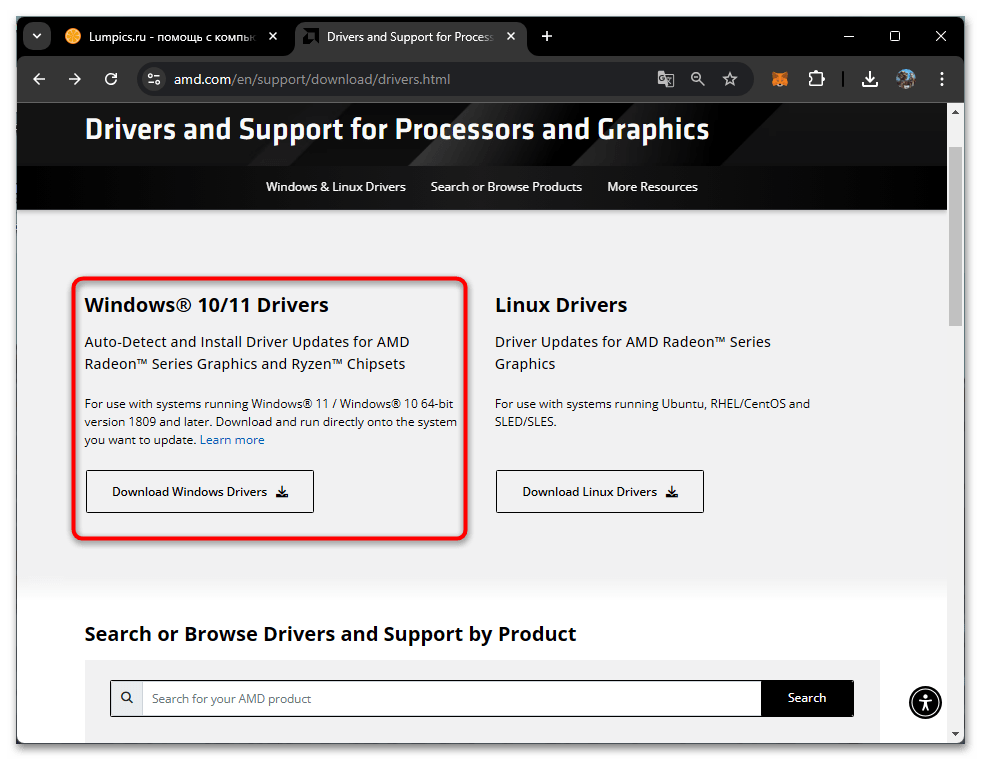
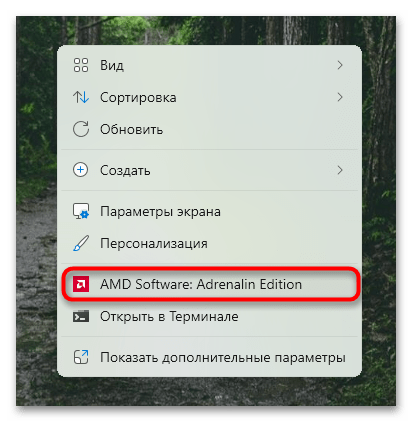
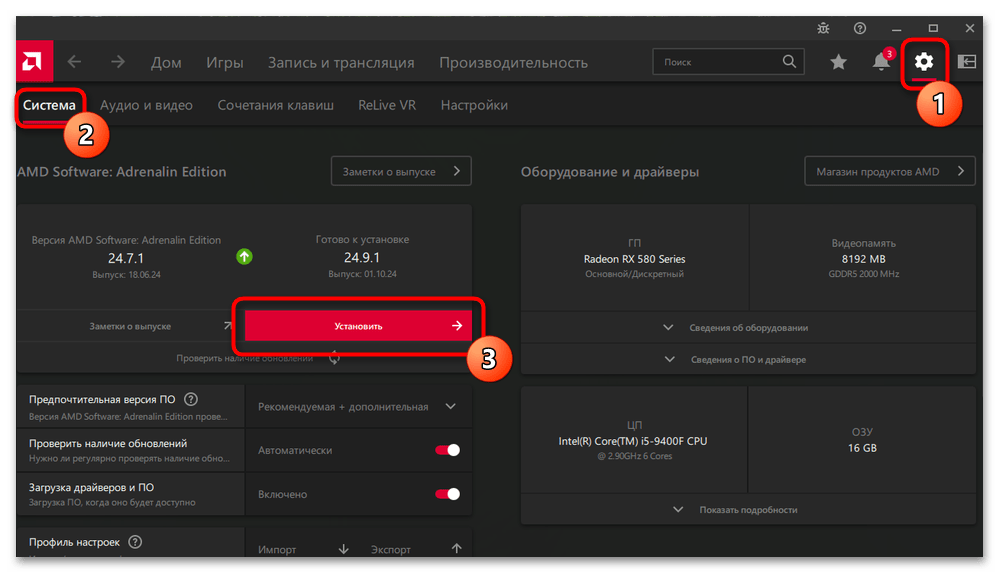
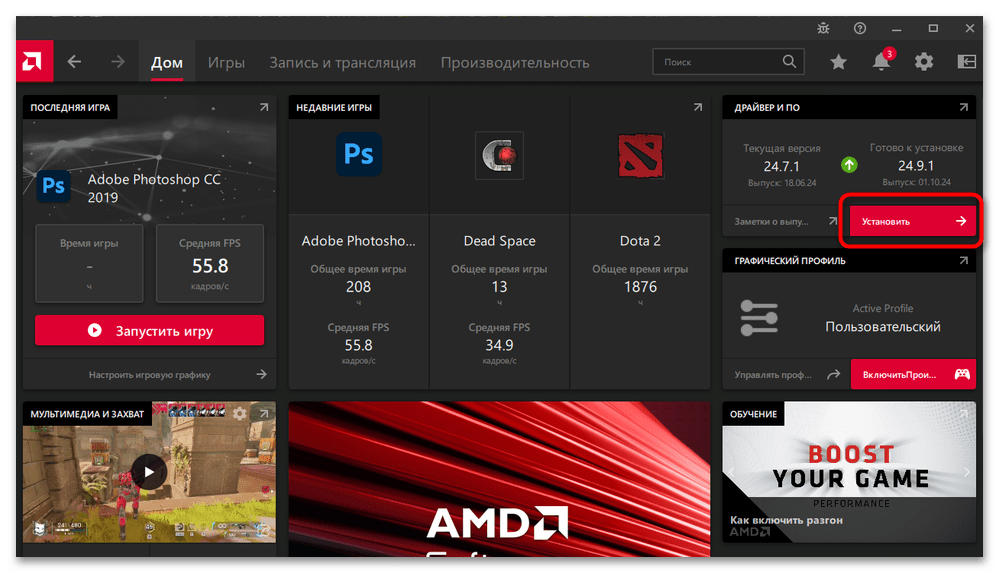
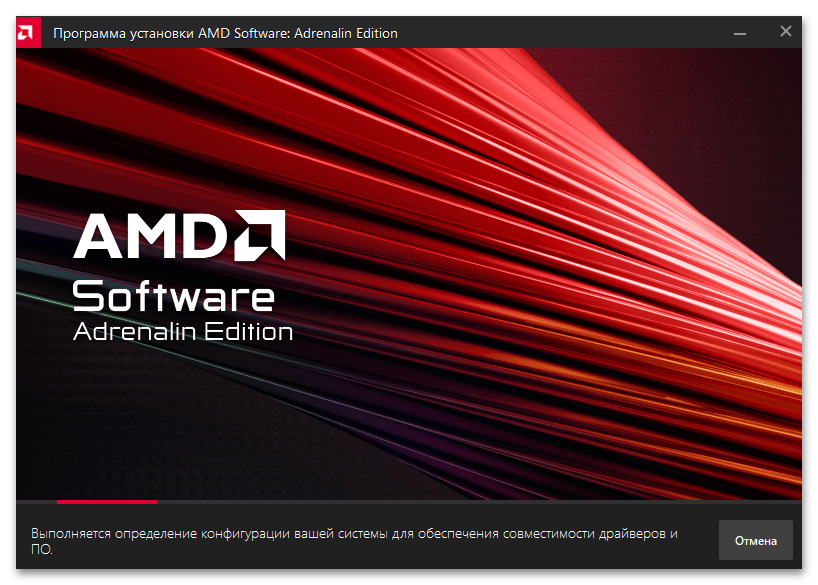
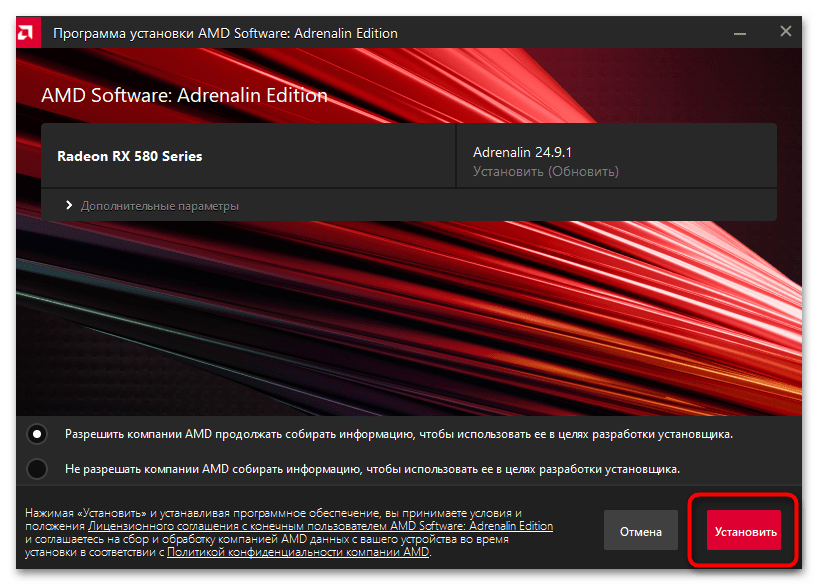
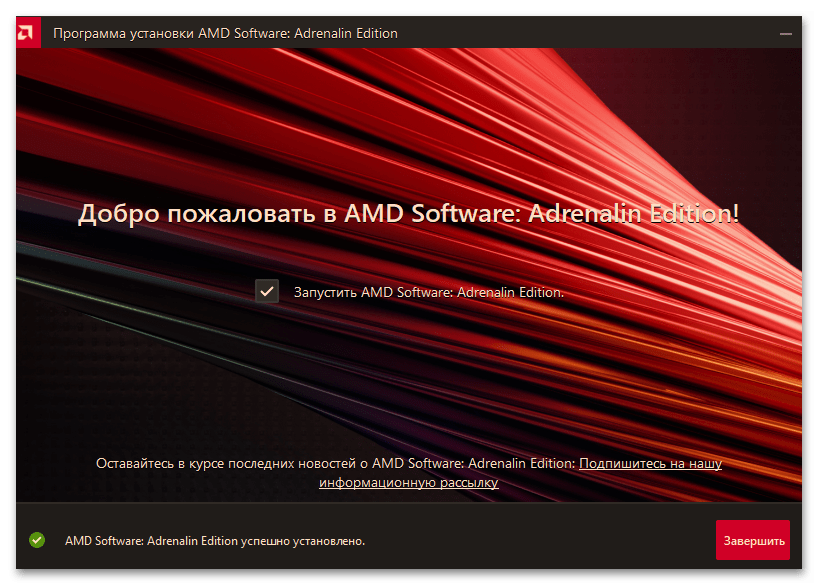
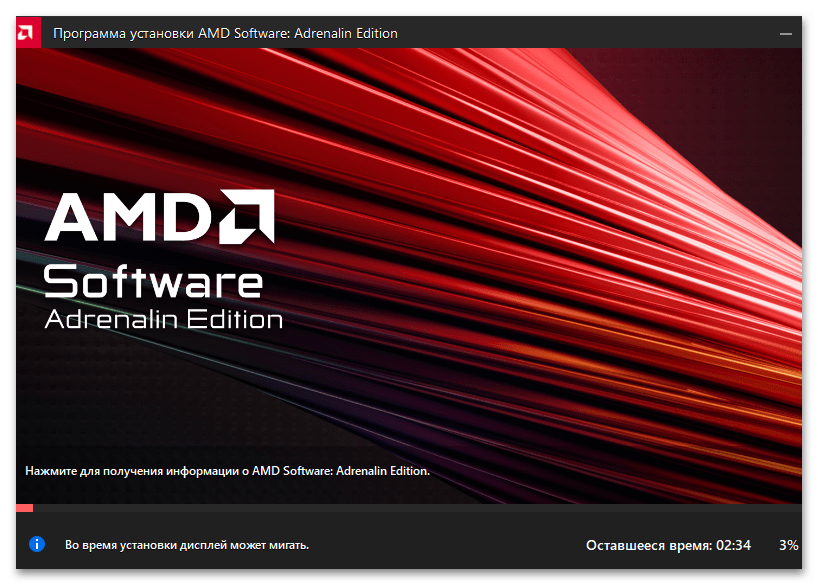
Способ 3: Использование «Центра обновления Windows»
Актуальные версии операционной системы Windows обладают встроенной функциональностью для автоматического распознавания и установки драйверов AMD Radeon RX 550. Данный метод особенно актуален при первичной установке видеокарты или после переустановки операционной системы. Система Windows автоматически идентифицирует модель графического адаптера и устанавливает базовые драйверы, обеспечивающие первичную функциональность. Несмотря на то, что этот способ может не предоставить доступ к новейшим оптимизациям производительности, он является надежным решением для быстрого восстановления работоспособности системы.
- Активируйте меню «Пуск» и найдите раздел «Параметры» среди закрепленных элементов.
- Осуществите переход в «Центр обновления Windows» и запустите сканирование системы на наличие обновлений. Этот шаг особенно важен при первичной настройке системы или установке нового оборудования.
- Дождитесь полного завершения процесса сканирования для отображения списка доступных обновлений.
- Рекомендуется выполнить установку всех предложенных обновлений для обеспечения стабильной работы системы.
- Для верификации успешной установки базового графического драйвера можно обратиться к разделу «Журнал обновлений».
- В секции «Обновления драйверов» проверьте наличие записи с пометкой «Display».
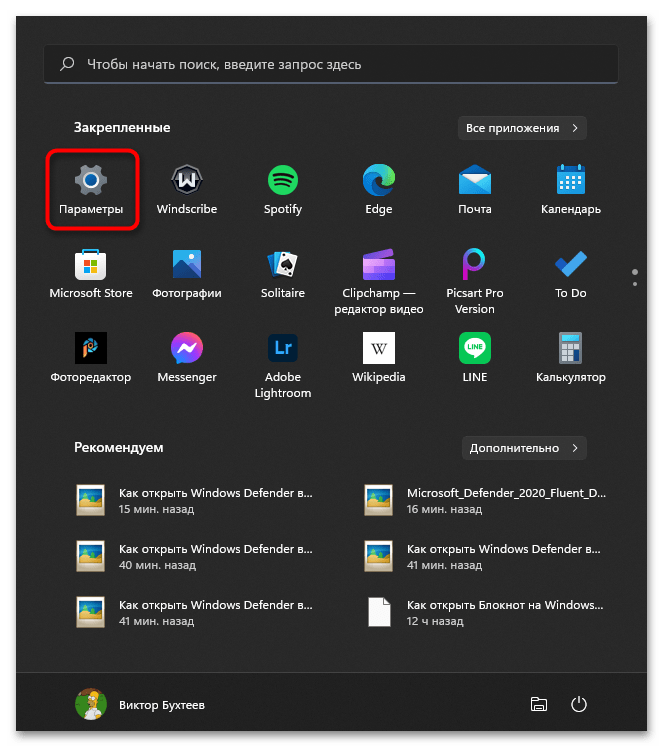
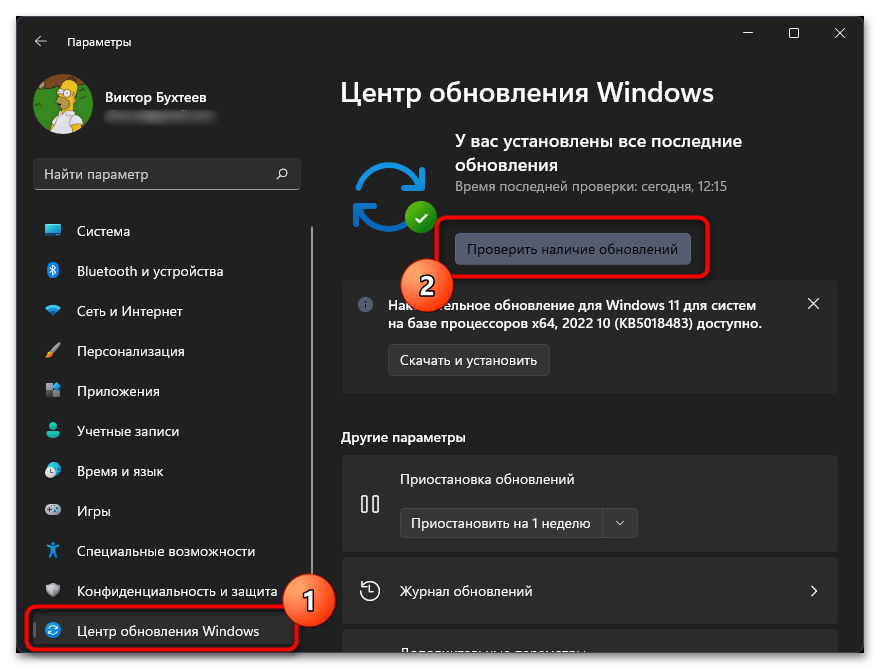
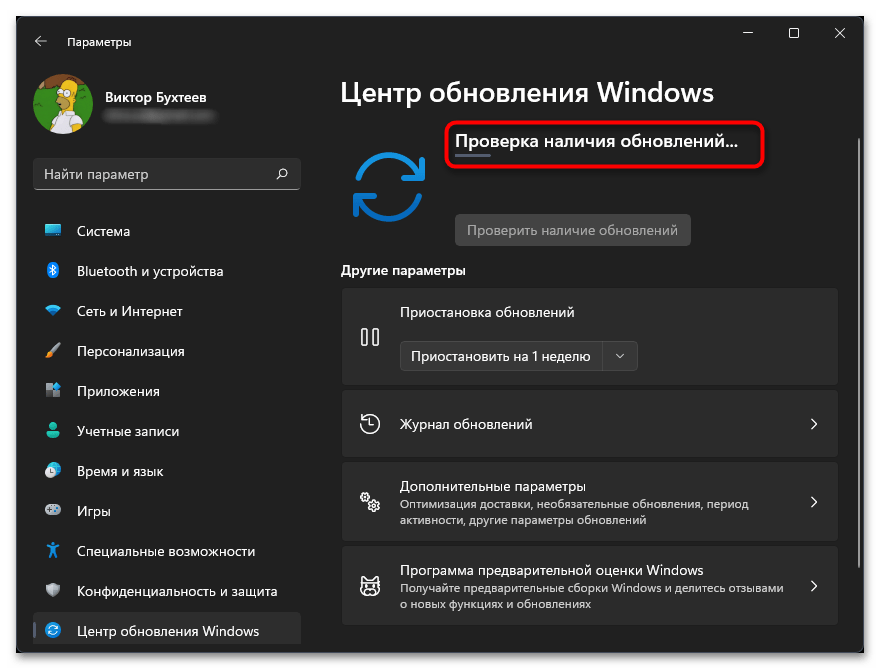
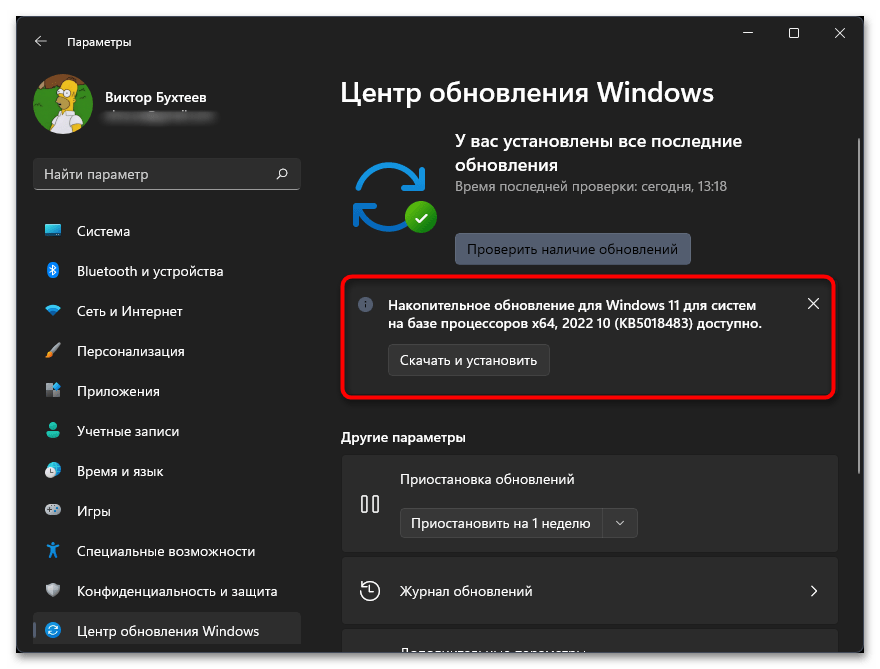
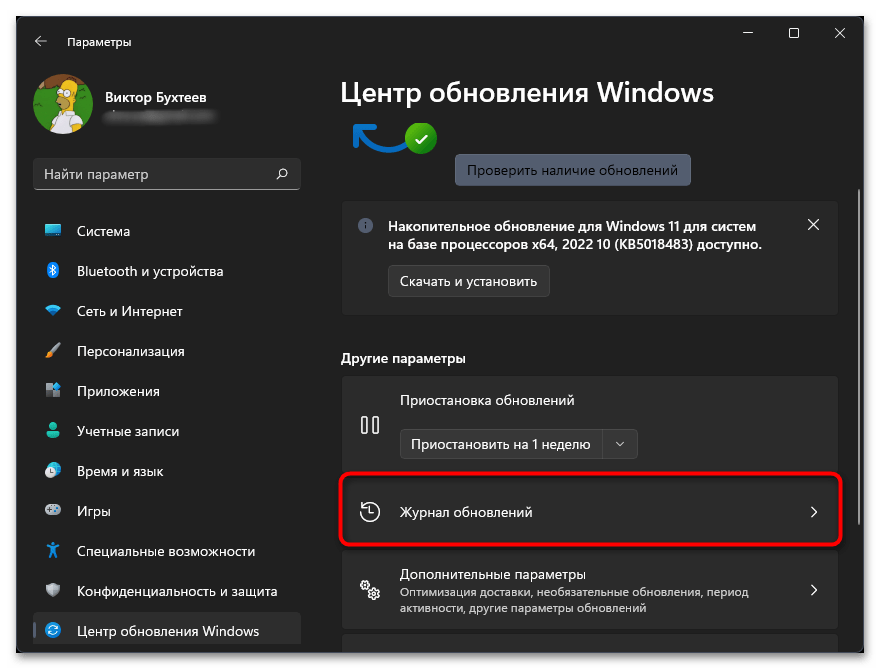
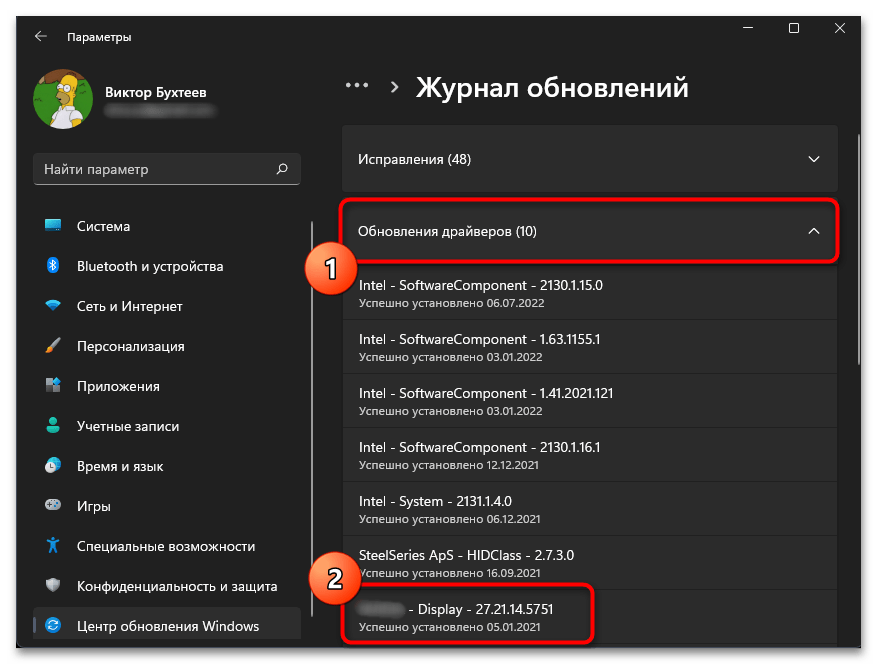
Способ 4: Поиск драйвера по одному из ID
При возникновении затруднений с приведенными выше методами установки драйверов или в случаях, требующих специфического подхода, поиск по уникальному идентификатору устройства становится эффективным решением. AMD Radeon RX 550 характеризуется особым аппаратным идентификатором, применяемым для точного поиска совместимых драйверов в специализированных базах. Этот метод приобретает особую ценность при работе с системами с ограниченным доступом к сети или при необходимости нахождения специфической версии драйвера для разрешения проблем совместимости. Ниже представлены идентификаторы, совместимые с рассматриваемой видеокартой.
PCI\VEN_1002&DEV_699F&SUBSYS_17121028&REV_C7
PCI\VEN_1002&DEV_67FF&REV_FF
PCI\VEN_1002&DEV_699F&REV_C7
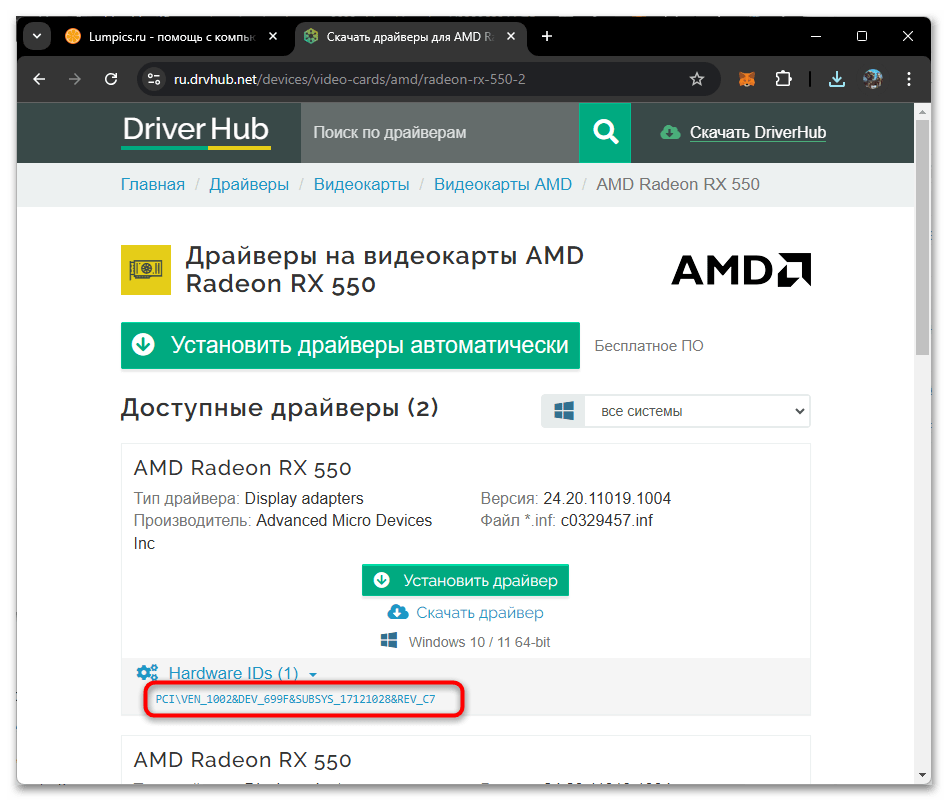
После выбора одного из идентификаторов вы можете использовать его для того, чтобы выполнить поиск различных версий драйверов на сторонних сайтах. Тут следует действовать осторожно: выбирайте проверенные сайты или же внимательно смотрите, куда переходите при использовании глобального поиска. Всегда рекомендуется проверять безопасность скачанных файлов перед их установкой. Кликните по ссылкам ниже, чтобы более детально разобраться в теме, получив нужный рекомендации.
Подробнее:
Поиск драйверов по ID оборудования
Онлайн проверка системы, файлов и ссылок на вирусы
Способ 5: Использование стороннего ПО
Применение специализированного софта для установки драйверов может стать хорошим выбором при работе с видеокартой AMD Radeon RX 550. Подобные программы предлагают расширенные возможности диагностики системы, автоматизированный поиск и установку необходимых драйверов для всех компонентов компьютера. Данный метод демонстрирует особую эффективность при необходимости массового обновления драйверов или после завершения сборки нового системного блока. Однако следует уделить особое внимание выбору надежного программного обеспечения из проверенных источников.
Подробнее: Лучшие программы для установки драйверов
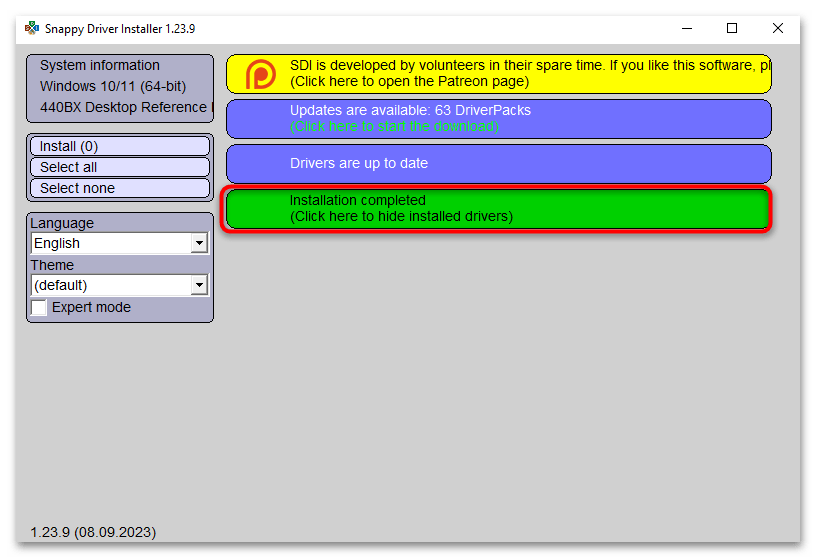
Способ 6: Обновление через «Диспетчер устройств»
Интегрированный инструмент Windows «Диспетчер устройств» предоставляет системный метод обновления драйвера для AMD Radeon RX 550. Несмотря на кажущуюся простоту, данный способ обеспечивает надежный путь установки совместимых драйверов, особенно в ситуациях недоступности альтернативных методов. Преимущество этого подхода заключается в его интеграции с системой безопасности Windows, минимизирующей риски установки несовместимого программного обеспечения. Важно учитывать, что данный метод обеспечивает установку базового графического драйвера, предназначенного для корректной работы с монитором.
- Активируйте контекстное меню «Пуска» правой кнопкой мыши и выберите пункт «Диспетчер устройств».
- В списке оборудования раскройте категорию «Видеоадаптеры», найдите вашу видеокарту, вызовите контекстное меню правой кнопкой мыши и выберите опцию «Обновить драйвер».
- В появившемся диалоговом окне выберите опцию «Автоматический поиск драйверов».
- Система выполнит поиск и установку обновлений автоматически. При отсутствии новых версий появится уведомление о том, что установлены оптимальные драйверы, хотя это не всегда означает наличие самой актуальной версии программного обеспечения.
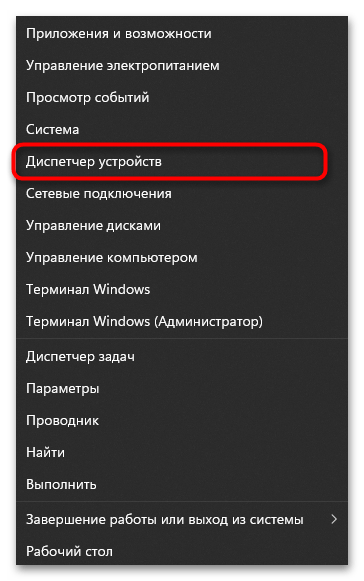
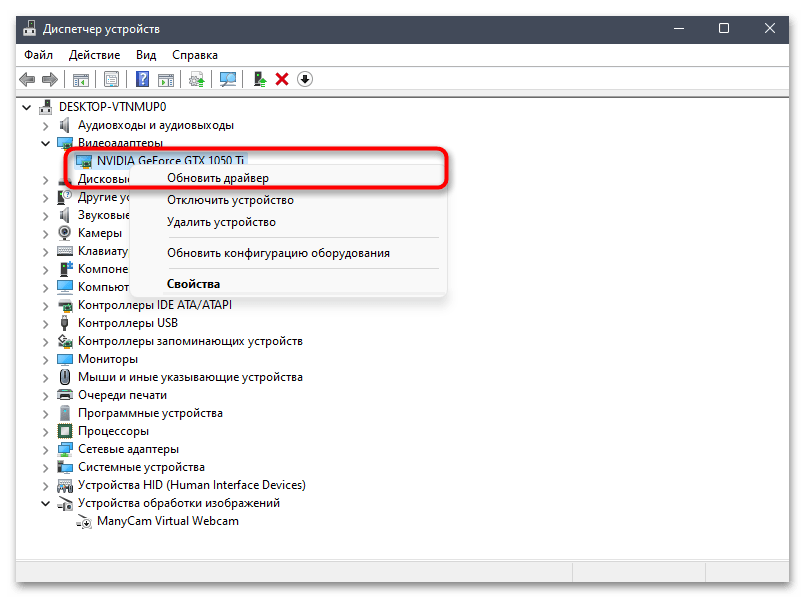
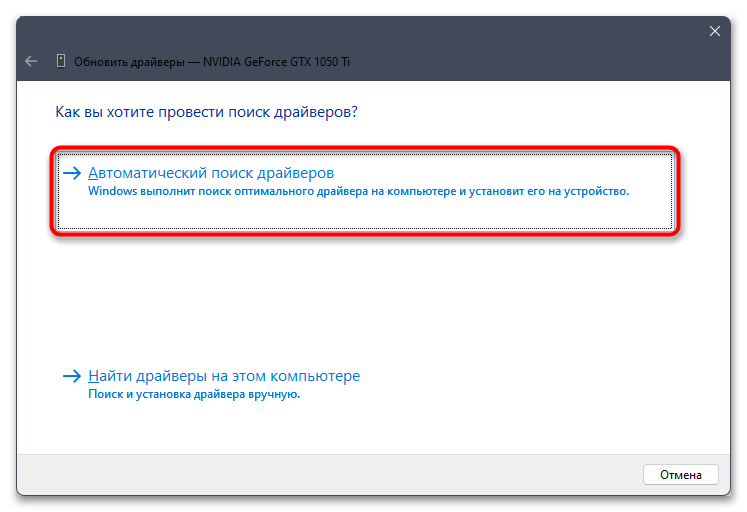
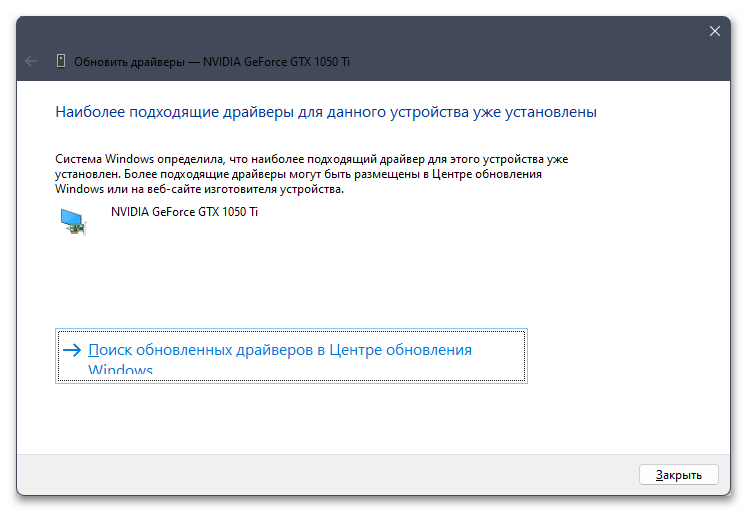
 Наша группа в TelegramПолезные советы и помощь
Наша группа в TelegramПолезные советы и помощь
 lumpics.ru
lumpics.ru



Задайте вопрос или оставьте свое мнение